ALCATEL Smart 903 Instruction Manual [fr]
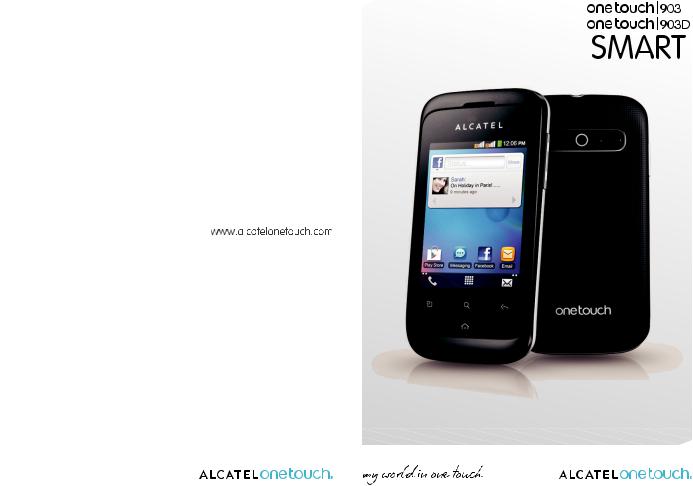
Pour obtenir des informations détaillées sur l’utilisation du téléphone, consultez le site www.alcatelonetouch.com pour télécharger le guide d’utilisateur complet. Depuis le site Web, vous pouvez également consulter les FAQ, effectuer des mises à jour de logiciel  etc.
etc. 










































Remarque :
ce manuel utilisateur concerne à la fois les modèles ONE TOUCH 903/ONE TOUCH 903D, et mentionne, le cas échéant, des informations relatives aux modèles à deux cartes SIM.
Table des matières
Précautions d’emploi..................................................................... |
4 |
||
Informations générales.................................................................. |
9 |
||
1 |
Votre téléphone........................................................................... |
12 |
|
|
1.1 |
Touches et connecteurs........................................................................................ |
12 |
|
1.2 |
Mise en marche ....................................................................................................... |
14 |
|
1.3 |
Écran d’accueil......................................................................................................... |
19 |
2 |
Saisie de texte ............................................................................. |
29 |
|
|
2.1 |
Utiliser le clavier à l’écran .................................................................................... |
29 |
|
2.2 |
Édition de texte....................................................................................................... |
30 |
3 |
Appels, journal d’appels et contacts.......................................... |
31 |
|
|
3.1 |
Téléphoner................................................................................................................ |
31 |
|
3.2 |
Consulter le journal d’appels............................................................................... |
36 |
|
3.3 |
Contacts.................................................................................................................... |
37 |
4 |
SMS/MMS, Gmail/E-mail, Google Talk ...................................... |
45 |
|
|
4.1 |
SMS/MMS .................................................................................................................. |
45 |
|
4.2 |
Gmail/E-mail ............................................................................................................. |
51 |
|
4.3 |
Google Talk............................................................................................................... |
56 |
5 |
Google Agenda, Horloge, Calculatrice,Actualités et météo.. |
60 |
|
|
5.1 |
Google Agenda ........................................................................................................ |
60 |
|
5.2 |
Horloge ..................................................................................................................... |
62 |
|
5.3 |
Calculatrice............................................................................................................... |
63 |
|
5.4 |
Actualités et météo................................................................................................ |
65 |
6 |
Connexion aux réseaux .............................................................. |
67 |
|
|
6.1 |
Connexion à Internet ............................................................................................ |
67 |
|
6.2 |
Navigateur................................................................................................................. |
71 |
|
6.3 |
Connexion à des appareils Bluetooth .............................................................. |
80 |
|
6.4 |
Connexion du téléphone à un ordinateur via un câble USB ....................... |
82 |
|
6.5 |
Partage de la connexion de données mobiles de votre téléphone ............ |
84 |
|
6.6 |
Connexion à des réseaux privés virtuels.......................................................... |
85 |
|
6.7 |
Configurer l’appel Internet (SIP) ......................................................................... |
87 |
7 |
Google Play Store ....................................................................... |
89 |
|
|
7.1 |
Rechercher des applications à télécharger et les installer............................ |
89 |
|
7.2 |
Télécharger et installer.......................................................................................... |
90 |
|
7.3 |
Gérer vos téléchargements.................................................................................. |
92 |
8 |
Applications multimédia ............................................................ |
94 |
|
|
8.1 |
Appareil photo......................................................................................................... |
94 |
|
8.2 |
Galerie....................................................................................................................... |
97 |
|
8.3 |
YouTube................................................................................................................... |
100 |
|
8.4 |
Musique ................................................................................................................... |
101 |
9 |
Google Maps .............................................................................. |
104 |
|
|
9.1 |
Connaître Ma position......................................................................................... |
104 |
|
9.2 |
Rechercher un lieu ............................................................................................... |
105 |
|
9.3 |
Attribuer une étoile à un lieu............................................................................ |
106 |
9.4Afficher les instructions relatives à un itinéraire en voiture, en transport
|
public ou à pied..................................................................................................... |
107 |
9.5 |
Organisation de niveaux...................................................................................... |
109 |
9.6S’inscrire à Latitude pour connaître les lieux où se trouvent vos amis et
|
|
partager votre position avec eux |
............................................................................... 110 |
10 |
Autres......................................................................................... |
114 |
|
|
10.1 |
Mes fichiers ............................................................................................................ |
114 |
|
10.2 |
Notes....................................................................................................................... |
114 |
|
10.3 |
Dictaphone ............................................................................................................. |
115 |
|
10.4 |
Radio FM................................................................................................................. |
115 |
|
10.5 |
Économ. batterie................................................................................................... |
116 |
|
10.6 |
Assistant de configuration .................................................................................. |
116 |
|
10.7 |
Suite Office............................................................................................................. |
117 |
|
10.8 |
Gestion de trafic ................................................................................................... |
117 |
|
10.9 |
Aide ALCATEL....................................................................................................... |
117 |
|
10.10 |
Numérotation vocale........................................................................................... |
117 |
|
10.11 |
Recherche vocale.................................................................................................. |
118 |
|
10.12 |
Autres applications ............................................................................................... |
118 |
11 |
Paramètres................................................................................. |
119 |
|
|
11.1 |
Gestion des cartes SIM ....................................................................................... |
119 |
|
11.2 |
Paramètres sans fil et réseau ............................................................................. |
120 |
1 |
2 |

|
11.3 |
Réglages d’appel .................................................................................................... |
123 |
|
11.4 |
Profils audio............................................................................................................ |
126 |
|
11.5 |
Paramètres.............................................................................................................. |
127 |
|
11.6 |
Localisation............................................................................................................. |
128 |
|
11.7 |
Sécurité ................................................................................................................... |
130 |
|
11.8 |
Applications............................................................................................................ |
132 |
|
11.9 |
Paramètres de comptes et de synchronisation ............................................. |
135 |
|
11.10 |
Paramètres de confidentialité ............................................................................ |
136 |
|
11.11 |
Carte SD et mémoire.......................................................................................... |
137 |
|
11.12 |
Langue et clavier ................................................................................................... |
138 |
|
11.13 |
Reconnaissance vocale......................................................................................... |
142 |
|
11.14 |
Accessibilité............................................................................................................ |
144 |
|
11.15 |
Date et heure ........................................................................................................ |
144 |
|
11.16 |
Programmer l’allumage/extinction .................................................................... |
145 |
|
11.17 |
À propos du téléphone ....................................................................................... |
145 |
12 |
Profitez pleinement de votre téléphone ................................ |
147 |
|
|
12.1 |
Android Manager .................................................................................................. |
147 |
|
12.2 |
Mise à jour du téléphone ONE TOUCH........................................................ |
148 |
13 |
Garantie du téléphone.............................................................. |
149 |
|
14 |
Accessoires................................................................................. |
151 |
|
15 |
Problèmes et solutions ............................................................. |
152 |
|
16 |
Spécifications ............................................................................. |
157 |
|
Ce produit est conforme à la limite nationale de DAS de 2,0 W/kg. Les valeurs maximales spécifiques du DAS peuvent être consultées à la page 7 de ce guide d’utilisation.
Lorsque vous transportez le produit ou lorsque vous l’utilisez alors qu’il est porté à même le corps, utilisez un accessoire homologué www.sar-tick.com tel qu’un étui, ou veillez à maintenir le téléphone à une distance d’au moins 1,5 cm du corps en vue de respecter les exigences en matière d’exposition aux radiofréquences. Notez que ce produit peut émettre des ondes électromagnétiques même lorsque vous ne
passez pas d’appels téléphoniques.
Précautions d’emploi........................
Avant d’utiliser votre téléphone, lisez ce chapitre avec attention. Le fabricant ne pourra être tenu responsable des conséquences résultant d’une utilisation impropre et/ou non conforme aux instructions contenues dans le manuel.
• SÉCURITÉ EN VÉHICULE :
Compte tenu des études qui démontrent que l’usage d’un téléphone mobile lors de la conduite d’un véhicule représente un facteur réel de risque, même lorsqu’il est associé à un dispositif mains libres (kit véhicule, casque à écouteurs, etc.), le conducteur doit s’abstenir de toute utilisation de son téléphone tant que le véhicule n’est pas à l’arrêt.
Lorsque vous conduisez, abstenez-vous d’utiliser votre téléphone ou même votre kit piéton pour téléphoner ou écouter de la musique. L’utilisation de ces équipements présente un danger et est susceptible d’être sanctionnée par la loi dans certaines régions.
Sous tension, votre téléphone émet des ondes électromagnétiques qui peuvent perturber l’électronique de bord de votre véhicule, tels que les systèmes anti-blocage de freins (« ABS »), les airbags, etc. Par conséquent, afin d’éviter tout problème, veuillez respecter les précautions suivantes :
-ne pas poser votre téléphone sur le tableau de bord ou dans une zone de déploiement de l’Airbag,
-vous assurer auprès du constructeur automobile ou de son concessionnaire de la bonne isolation de votre téléphone mobile par rapport aux ondes de radiofréquence.
• CONDITIONS D’UTILISATION :
Pour optimiser les performances du téléphone, il est conseillé de l’éteindre de temps à autre. Veillez à éteindre votre téléphone dans un avion, ou à paramétrer votre poste en « Mode avion ».
Veillez à éteindre votre téléphone en milieu hospitalier, sauf dans les zones éventuellement réservées à cet effet. Comme d’autres types d’équipements courants, les téléphones mobiles peuvent perturber le fonctionnement de dispositifs électriques, électroniques ou utilisant des radiofréquences.
Veillez à éteindre votre téléphone à proximité de gaz ou de liquides inflammables. Respectez les règles d’utilisation affichées dans les dépôts de carburants, les stations service, les usines chimiques et sur tous les sites où des risques d’explosion pourraient exister.
Lorsque le téléphone est sous tension, veillez à ce qu’il ne se trouve jamais à moins de 15 centimètres d’un appareil médical (stimulateur cardiaque, prothèse auditive, pompe à insuline, etc.). En particulier en cas d’appel, veillez à porter le téléphone à l’oreille du côté opposé au stimulateur cardiaque ou à la prothèse auditive.
Afin d’éviter un dommage auditif, décrochez l’appel avant d’approcher le téléphone de l’oreille. De même, éloignez le téléphone de votre oreille lorsque vous utilisez la fonction mains libres, car le volume amplifié pourrait causer des dommages auditifs.
Ne laissez pas les enfants utiliser le téléphone et/ou jouer avec le téléphone et ses accessoires sans surveillance.
Prenez toutes les précautions lors du remplacement de la coque, car votre téléphone contient des substances susceptibles de provoquer des réactions allergiques.
Manipulez votre téléphone avec soin et gardez-le dans un endroit propre et à l’abri de la poussière. N’exposez pas votre téléphone à des conditions défavorables (humidité, pluie, infiltration de liquides, poussière, air marin, etc.). Les limites de température recommandées par le constructeur vont de -10 °C à +55 °C.
3 |
4 |
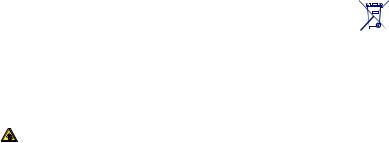
Au-delà de +55 °C, l’écran risque d’être peu lisible ; cette altération est temporaire et sans gravité.
Les numéros d’urgence peuvent ne pas être disponibles sur tous les réseaux cellulaires.Vous ne devez donc pas vous reposer uniquement sur votre téléphone mobile pour émettre des appels d’urgence.
Ne tentez pas d’ouvrir, de démonter ou de réparer vous-même votre téléphone. Évitez de faire tomber, de jeter ou de tordre votre téléphone.
N’utilisez pas votre téléphone si l’écran en verre est endommagé, cassé ou fêlé pour éviter toute blessure. Évitez de le peindre.
N’utilisez votre téléphone mobile qu’avec des batteries, chargeurs et accessoires recommandés par TCT Mobile Limited et ses filiales, et compatibles avec votre modèle de téléphone. La responsabilité de TCT Mobile Limited et de ses filiales ne saurait être engagée dans le cas contraire.
Pensez à faire une sauvegarde électronique ou une copie écrite de toutes vos informations importantes mémorisées dans le téléphone.
Certaines personnes peuvent être prédisposées à des crises d’épilepsie ou des absences lorsqu’elles sont exposées aux lumières intermittentes (flash) notamment dans le cas des jeux électroniques. Ces crises ou ces absences peuvent se produire même chez une personne n’ayant aucun antécédent épileptique ou d’absence. Si vous avez déjà connu ce type d’expérience, ou si vous avez un antécédent d’expérience semblable dans votre famille, veuillez consulter votre médecin avant de jouer aux jeux vidéo sur votre téléphone mobile ou d’utiliser les fonctions incorporant des lumières intermittentes.
Il est conseillé aux parents de surveiller leurs enfants lorsque ceux-ci jouent aux jeux vidéo ou manipulent des fonctions du téléphone mobile intégrant des stimulations lumineuses. Toute personne ayant connu l’un des symptômes suivants : convulsion, contraction oculaire et musculaire, perte de conscience, mouvements incontrôlés ou désorientation doit cesser de jouer et désactiver les stimulations lumineuses du téléphone mobile, puis consulter un médecin. Pour prévenir l’apparition éventuelle de ces symptômes, veuillez prendre les précautions qui suivent :
-ne pas jouer ou activer des stimulations lumineuses lorsque vous êtes fatigué(e) ou en manque de sommeil,
-faire des pauses de 15 minutes au minimum toutes les heures,
-jouer dans une pièce bien éclairée,
-garder une bonne distance par rapport à l’écran,
-arrêter de jouer si vos mains, poignets ou bras deviennent engourdis, et ne pas reprendre la partie avant plusieurs heures,
-si l’engourdissement persiste pendant ou après la partie, cesser le jeu et consulter un médecin.
Vous pouvez parfois ressentir un certain inconfort au niveau de vos mains, bras, épaules, cou ou d’une autre partie du corps en jouant sur votre téléphone mobile. Suivez les conseils préconisés pour éviter les problèmes de tendinite, de syndrome du tunnel carpien ou d’autres troubles musculo-squelettiques.
À pleine puissance, l’écoute prolongée du lecteur de musique peut causer des dommages auditif à l’utilisateur.
Réglez le volume de votre téléphone pour une écoute sans risque. N’utilisez que des kits piétons recommandés par TCT Mobile Limited et ses filiales.
• RESPECT DE LA VIE PRIVÉE :
Nous vous rappelons que vous devez respecter les lois et règlements en vigueur dans votre pays concernant la prise de clichés et l’enregistrement de sons à l’aide d’un téléphone mobile. Conformément à ces lois et règlements, il est parfois strictement interdit de prendre des clichés et/ou d’enregistrer la voix d’autres personnes ou tout autre attribut personnel et de les reproduire ou diffuser, car cela peut être considéré comme une atteinte à la vie privée. L’utilisateur seul est tenu de s’assurer qu’il dispose d’une autorisation préalable pour enregistrer des conversations privées ou confidentielles, ou prendre une photo d’une autre personne. Le fabricant, distributeur ou vendeur de votre téléphone mobile (y compris l’opérateur) déclinent toute responsabilité résultant d’une utilisation inappropriée du téléphone mobile.
• BATTERIE :
Avant de retirer la batterie de votre téléphone, veuillez vous assurer que le téléphone a été mis hors tension. Les précautions d’emploi de la batterie sont les suivantes :
- ne pas ouvrir la batterie (risques d’émanations de substances chimiques et de brûlures), - ne pas percer, désassembler, provoquer de court-circuit dans la batterie,
-ne pas jeter au feu ou dans les ordures ménagères une batterie usagée, ni l’exposer à des températures supérieures à 60 °C.
Si vous souhaitez vous en débarrasser, veillez à ce que la batterie soit récupérée conformément à la législation en vigueur sur la protection de l’environnement. N’utilisez la batterie que dans le but pour lequel elle a été conçue. N’utilisez jamais des batteries endommagées ou non recommandées par TCT Mobile Limited et/ou ses filiales.
Le symbole « poubelle barrée » figurant sur votre téléphone, sa batterie et ses accessoires signifie que ces produits doivent, en fin de vie, être rapportés à des points de collecte sélective :
-Déchetteries municipales équipées de bacs spécifiques à ces appareils
-Bacs de collecte sur les points de vente
 Ils y seront recyclés, évitant ainsi le rejet de substances dans l’environnement, et permettant la réutilisation des matériaux qui les composent.
Ils y seront recyclés, évitant ainsi le rejet de substances dans l’environnement, et permettant la réutilisation des matériaux qui les composent.
Dans les pays membres de l’Union européenne :
Ces points de collecte sélective sont accessibles gratuitement.
Tous les produits portant le marquage « poubelle barrée » doivent être rapportés à ces points de collecte.
Dans les pays non membres de l’Union européenne :
Il convient de ne pas jeter les équipements marqués du symbole d’une « poubelle barrée » dans les poubelles ordinaires si votre pays ou région dispose de structures de collecte et de recyclage adaptées, mais de les rapporter à ces points de collecte pour qu’ils y soient recyclés.
ATTENTION : RISQUE D’EXPLOSION EN CAS DE REMPLACEMENT PAR UN TYPE INCORRECT DE BATTERIE. RECYCLAGE DES BATTERIES USAGÉES SELON LES INSTRUCTIONS.
• CHARGEURS
Les chargeurs alimentés par secteur sont prévus pour fonctionner à une température ambiante de 0 à 40 °C. Les chargeurs de votre téléphone mobile sont conformes à la norme de sécurité des matériels informatiques et des équipements de bureau, et sont destinés uniquement à cet usage. Ils sont conformes à la directive sur l’ecodesign 2009/125/CE. En raison des différentes spécifications électriques applicables, un chargeur acheté dans un pays peut ne pas fonctionner dans un autre. N’utilisez le chargeur que pour l’usage pour lequel il a été conçu.
5 |
6 |
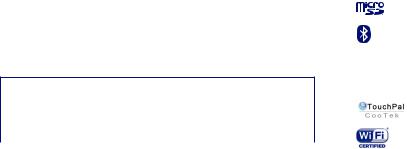
• ONDES ÉLECTROMAGNÉTIQUES :
La preuve de la conformité aux exigences internationales (ICNIRP) ou à la directive européenne 1999/5/ CE (R&TTE) est une condition préalable à la mise sur le marché de tout modèle de téléphone mobile. La protection de la santé et de la sécurité de l’utilisateur, ainsi que de toute autre personne, constitue un aspect essentiel de ces exigences internationales et de la directive européenne.
CET APPAREIL EST CONFORME AUX DIRECTIVES INTERNATIONALES EN MATIÈRE D’EXPOSITION AUX ONDES RADIOÉLECTRIQUES.
Votre téléphone mobile est un émetteur/récepteur radio. Il a été conçu de sorte à ne pas dépasser les limites d’exposition aux ondes radioélectriques (champs électromagnétiques de radiofréquence) recommandées dans les directives internationales. Ces directives ont été établies par un organisme scientifique indépendant (ICNIRP) et comprennent une marge de sécurité importante visant à assurer la sécurité de tous les individus, quel que soit leur âge ou leur état de santé.
Les directives en matière d’exposition aux ondes radioélectriques utilisent une unité de mesure appelée le Débit d’Absorption Spécifique (DAS). La limite de DAS établie pour les téléphones mobiles est de 2 W/kg. Des tests pour mesurer le DAS sont réalisés à l’aide de positions de fonctionnement normalisées avec une transmission radio de l’appareil à son niveau de puissance certifié maximal dans toutes les bandes de fréquence testées. Les valeurs de DAS maximales établies par les directives ICNIRP pour ce modèle d’appareil sont les suivantes :
DAS maximal pour ce modèle et conditions de mesure.
DAS mesuré pour une utilisa- |
UMTS 2100 + Wi-Fi |
0,891 W/kg (ONE TOUCH 903) |
tion à proximité du visage |
+ Bluetooth |
0,891 W/kg (ONE TOUCH 903D) |
|
|
|
DAS mesuré lorsque l’appareil |
GSM 900 + Wi-Fi + |
0,774 W/kg (ONE TOUCH 903) |
est porté à même le corps |
Bluetooth |
0,774 W/kg (ONE TOUCH 903D) |
|
|
|
En cours d’utilisation, les valeurs de DAS réelles relatives à cet appareil se situent en général bien au-dessous des valeurs spécifiées ci-dessus. Ceci s’explique par le fait que, pour des motifs d’efficacité du système et en vue de réduire les interférences au niveau du réseau, la puissance de fonctionnement de votre appareil mobile diminue automatiquement lorsque l’appel ne nécessite pas un fonctionnement à pleine puissance. Plus la puissance émise par l’appareil est faible, plus la valeur de DAS diminue.
La mesure du DAS lorsque l’appareil est porté à même le corps a été réalisée à une distance de séparation de 1,5 cm. Pour respecter les directives d’exposition aux radiofréquences pour une utilisation lorsque le téléphone est porté à même le corps, l’appareil doit être placé à cette distance minimale du corps. Si vous n’utilisez pas un accessoire homologué, assurez-vous que le produit utilisé ne présente aucune trace de métal et que le téléphone est placé par rapport au corps à la distance minimale indiquée.
L’Organisation Mondiale de la Santé (OMS) et la FDA, US Food and Drug Administration (administration américaine des aliments et des médicaments) a déclaré que les personnes qui souhaitent réduire leur exposition peuvent utiliser un dispositif mains libres pour maintenir le téléphone à distance de leur tête et de leur corps lors des appels, ou réduire le temps passé au téléphone.
Par ailleurs, par mesure de prudence et bien qu’aucun danger lié à l’utilisation d’un téléphone mobile n’ait été prouvé, le Ministère de la santé recommande d’utiliser le téléphone dans de bonnes conditions de réception telles qu’indiquées sur l’écran du téléphone (quatre ou cinq barres). ll est en outre recommandé d’utiliser le kit mains libres et dans ce cas, lors d’une communication, d’éloigner le téléphone du ventre pour les femmes enceintes, et du bas ventre pour les adolescents.
Pour plus d’informations, vous pouvez accéder au site www.alcatelonetouch.com.
Des informations complémentaires de l’OMS sur les champs électromagnétiques et la santé publique sont disponibles à l’adresse internet suivante : http://www.who.int/peh-emf.
Votre téléphone est équipé d’une antenne intégrée. Veillez à ne pas la toucher, ni à la détériorer afin de bénéficier d’une qualité de fonctionnement optimale en communication.
Les appareils mobiles offrent une large gamme de fonctions, il existe donc plusieurs méthodes pour les utiliser autres que contre l’oreille. L’appareil doit être compatible avec le kit mains libres ou le câble de données USB. Si vous utilisez un autre accessoire, assurez-vous que le produit utilisé ne présente aucune trace de métal et que le téléphone se trouve à au moins 1,5 cm du corps.
• LICENCES
microSD Logo est une marque commerciale.
Le nom, la marque et les logos Bluetooth sont la propriété de Bluetooth SIG, Inc., et l’utilisation de ces nom, marque et logos par TCT Mobile Limited et filiales est régie par une licence. Les autres marques commerciales et noms commerciaux appartiennent à
leurs détenteurs respectifs.
ONE TOUCH 903/ONE TOUCH 903D Bluetooth QD ID B018542
TouchPal™ et CooTek™ sont des marques commerciales de Shanghai HanXiang (CooTek) Information Technology Co., Ltd. et/ou ses filiales.
Le logo Wi-Fi constitue une marque de certification de Wi-Fi Alliance.
Votre téléphone utilisent des fréquences non harmonisés et a été conçu pour fonctionner dans les pays Européen. Le Wi-Fi peut être utilisé en intérieur sans restriction en Europe mais il ne peut être utilisé à l’extérieur en France.
Google, le logo Google, Android, le logo Android, Google SearchTM, Google MapsTM, GmailTM,YouTube, Google Play Store, Google LatitudeTM et Google TalkTM sont des marques commerciales de Google Inc.
7 |
8 |

Informations générales.....................
•Adresse Internet : www.alcatelonetouch.com
•N° Hot Line Alcatel : consultez la brochure « TCT Mobile Services » ou notre site Web.
Sur notre site Web, vous pourrez consulter en ligne notre rubrique FAQ (Foire aux Questions).Vous pouvez également nous contacter directement par email pour nous poser toute question.
Une version électronique de ce guide d’utilisation est disponible en anglais et dans d’autres langues, en fonction de la disponibilité sur notre serveur :
www.alcatelonetouch.com
Votre téléphone est un émetteur/récepteur qui fonctionne sur réseau GSM/GPRS/ EDGE en quadruple bande avec 850/900/1800/1900 MHz ou sur réseau UMTS en double bande avec 900/2100 MHz.
Cet appareil est conforme aux recommandations essentielles et autres dispositions pertinentes contenues dans la Directive 1999/5/EC. Le texte intégral de la Déclaration de Conformité de votre téléphone est disponible sur notre site Internet : www.alcatelonetouch.com.
Protection contre le vol (1)
Votre téléphone mobile s’identifie par le biais d’un numéro de série (IMEI) inscrit sur l’étiquette de l’emballage et dans la mémoire de votre téléphone. Nous vous recommandons vivement, lors de la première utilisation, de noter ce numéro en tapant * # 0 6 # et de le garder précieusement. Il pourra vous être demandé par la police ou par votre opérateur en cas de vol. Grâce à ce numéro, votre téléphone mobile pourra être bloqué et sera donc inutilisable par une tierce personne, même si celle-ci change la carte SIM.
Clause de non-responsabilité
Selon la version logicielle de votre téléphone et les services spécifiques offerts par votre opérateur, certaines différences peuvent apparaître entre la description du manuel utilisateur et le comportement du téléphone.
TCT Mobile ne pourra être tenu pour légalement responsable quant à de telles différences, le cas échéant, ou à toute conséquence potentielle, dont la responsabilité incombe au seul opérateur.
(1)Vérifiez la disponibilité de ce service auprès de votre opérateur.
9 |
10 |

Ce téléphone peut contenir des données, y compris des applications et des logiciels sous forme d’exécutable ou de code source, soumises par des tiers en vue de leur ajout dans le présent téléphone (« Données de tierces parties »).Toutes les données de tierces parties incluses dans ce téléphone sont fournies « telles quelles », sans garantie d’aucune sorte, expresse ou implicite, y compris sans garantie implicite de qualité marchande,d’adéquation à un objectif ou un usage particulier/une application tierce, d’interopérabilité avec d’autres données ou applications de l’acheteur et de non-atteinte aux droits d’autrui. L’acheteur reconnaît que TCT Mobile satisfait toutes les obligations de qualité lui incombant en tant que fabricant de téléphones et d’appareils mobiles en matière de droits de propriété intellectuelle. TCT Mobile ne saurait, à aucun moment, être tenu responsable de l’incapacité ou de l’impossibilité des données de tierces parties à fonctionner sur ce téléphone ou en interaction avec d’autres appareils de l’acheteur. Dans la mesure permise par la loi, TCT Mobile décline toute responsabilité envers toute réclamation, revendication, poursuite ou action en justice et, plus spécifiquement, mais de façon non restrictive, toute action en responsabilité civile délictuelle, s’appuyant sur une supposition quelconque de responsabilité découlant de l’utilisation, par quelque moyen que ce soit, ou de la tentative d’utilisation desdites données de tierces parties. En outre, les présentes données de tierces parties, mises à disposition gratuitement par TCT Mobile, pourront être sujettes ultérieurement à des mises à jour ou des mises à niveau payantes. TCT Mobile décline toute responsabilité à l’égard de tels coûts supplémentaires, dont la prise en charge incombe au seul acheteur. La disponibilité des applications peut varier en fonction des pays et des opérateurs. La liste des applications et logiciels potentiellement fournis avec les téléphones ne doit en aucun cas être considérée comme un engagement de la part de TCT Mobile. L’acheteur doit utiliser cette liste à titre d’information uniquement. Par conséquent, TCT Mobile ne peut être tenu responsable de l’absence de disponibilité d’une ou plusieurs applications souhaitée(s) par et à l’usage de l’utilisateur, étant donné que cette disponibilité dépend du pays et de l’opérateur auquel est abonné l’acheteur. TCT mobile se réserve le droit, à tout moment, d’ajouter à ses téléphones ou de supprimer de ses téléphones des données de tierces parties sans préavis. En aucun cas TCT Mobile ne pourra être tenu responsable par l’acheteur pour toute conséquence d’un tel retrait pour l’acheteur à l’égard de l’utilisation ou de la tentative d’utilisation de telles applications et données de tierces parties.
1 Votre téléphone .........................
1.1Touches et connecteurs
Voyant LED
Touche Rechercher |
|
Touche Menu |
Touche Retour |
|
Touche Accueil |
Touche |
Touche Photo |
|
|
Volume +/- |
|
|
Connecteur |
|
micro-USB |
|
Prise casque |
|
Touche Marche-Arrêt |
11 |
12 |
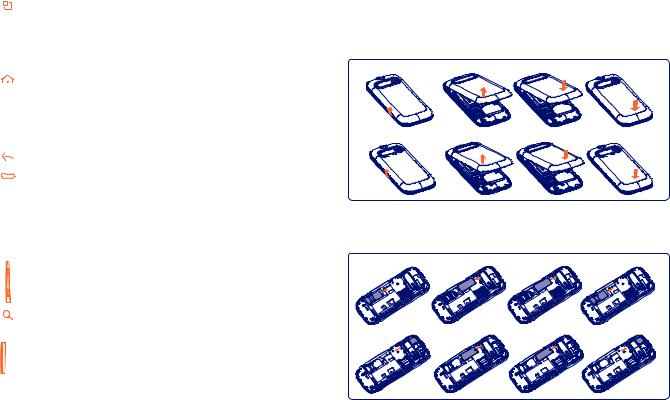
• Depuis l’écran d’accueil, accéder rapidement au menu Paramètres ou au panneau des notifications, lancer la recherche rapide, gérer des applications, et personnaliser l’écran d’accueil en ajoutant des applications ou en changeant le fond d’écran.
• Sur d’autres écrans : afficher la liste des options
Simple pression : Revenir à l’écran d’accueil ou à l’écran central D’accueil en cas de prolongement du contact. Allumer l’écran.
Pression maintenue :Accéder à la liste des applications récemment utilisées.
Revenir au menu ou à l’écran précédent.
Simple pression : Verrouiller l’écran.
Allumer l’écran.
Appuyer pour mettre fin à un appel.
Pression maintenue : Si le téléphone est éteint, allumer l’appareil.
S’il est allumé, accéder aux options du téléphone : mode Silencieux, mode Avion, Éteindre.
Régler le Volume (en cours d’appel/de lecture multimédia).
Ouvrir la barre de Recherche pour effectuer une recherche au sein d’une application, sur l’intégralité du téléphone ou sur le Web.
(1)Appui court: Prendre une photo en mode Appareil photo. Appui long:Accéder au mode Appareil photo.
1.2Mise en marche
1.2.1Mise en service
Enlever/Replacer le couvercle du téléphone
ONE TOUCH 903
ONE TOUCH 903D
Insérer/Extraire la carte SIM (1)
Vous devez insérer votre carte SIM pour passer des appels.Veuillez éteindre votre téléphone et retirez la batterie avant d’insérer ou d’extraire la carte SIM.
ONE TOUCH 903
ONE TOUCH 903D
|
|
(1) |
Vérifiez auprès de votre opérateur que votre carte SIM est compatible 3 V ou 1,8 V. Les |
|
Selon votre opérateur. |
|
|
(1) |
|
anciennes cartes 5 volts ne peuvent plus être utilisées. |
13 |
14 |
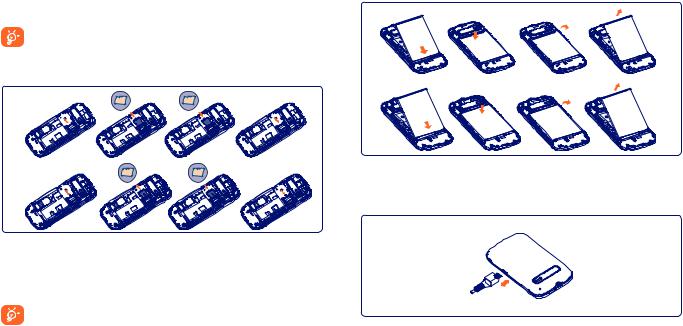
Placez la carte SIM avec la face de la puce orientée vers le bas et faites glisser la carte dans son logement.Vérifiez qu’elle est bien insérée. Pour l’extraire, appuyez dessus et faites-la glisser.
Pour les modèles à deux cartes SIM, l’emplacement SIM1 prend en charge les réseaux 2G et 3G, alors que l’emplacement SIM2 ne prend en charge que le réseau 2G.
Installer et retirer la carte microSD
ONE TOUCH 903
ONE TOUCH 903D
Pour retirer le porte-carte microSD, faites-le glisser dans le sens de la flèche et soulevez-le. Insérez ensuite la carte microSD avec le contact doré orienté vers le bas. Enfin, retournez le porte-carte microSD et faites-le glisser dans le sens contraire pour le verrouiller.
Avant d’extraire la carte microSD, assurez-vous de l’avoir éjectée afin d’éviter toute perte de données ou tout dommage matériel (Paramètres\ Stockage carte SD et tél.\Retirer la carte SD).
Installer et extraire la batterie
ONE TOUCH 903
ONE TOUCH 903D
• |
Engagez et clipsez la batterie, puis insérez le couvercle arrière du téléphone. |
• |
Déclipsez le couvercle arrière du téléphone puis retirez la batterie. |
Charger la batterie
Raccordez le chargeur de batterie à votre téléphone et à une prise secteur respectivement.
15 |
16 |
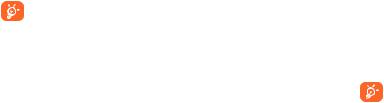
•Le voyant LED s’allume pendant la charge de la batterie.
•Évitez de forcer la prise du téléphone.
•Veillez à bien insérer la batterie avant de connecter le chargeur.
•La prise secteur doit se trouver à proximité du téléphone et être facilement accessible (évitez les rallonges électriques).
•Lors de la première utilisation du téléphone, veuillez charger complètement la batterie (environ 4 heures).
Il est conseillé de recharger complètement la batterie (  ). L’état de charge est indiqué par la profondeur de l’eau sur l’écran de verrouillage. La profondeur augmente à mesure que le téléphone se recharge.
). L’état de charge est indiqué par la profondeur de l’eau sur l’écran de verrouillage. La profondeur augmente à mesure que le téléphone se recharge.
Afin de réduire la consommation d’électricité et d’énergie, lorsque la batterie est entièrement chargée, débranchez le chargeur de la prise, désactivez les fonctions Wi-Fi, GPS et Bluetooth ainsi que les applications exécutées en arrière-plan si vous ne les utilisez pas, réduisez la durée de rétroéclairage, etc.
1.2.2Allumer votre téléphone
Appuyez longuement sur la touche Marche-Arrêt pour allumer votre téléphone, saisissez votre code PIN si nécessaire, puis validez. L’écran d’accueil s’affiche.
Si vous ne connaissez pas votre code PIN ou si vous l’avez oublié, adressez-vous à votre opérateur. Ne laissez pas votre code PIN à proximité de votre téléphone. Conservez ces informations dans un endroit sûr lorsque vous ne les utilisez pas.
Configurer votre téléphone pour la première fois
La première fois que vous allumez le téléphone, il vous est demandé de procéder aux réglages suivants : langue, mode de saisie, connexion de données mobiles, configuration du compte et synchronisation, mise à jour système, etc.Vous devez vous connecter à votre compte Google pour synchroniser les e-mails, les contacts, le calendrier et les autres applications Google (1).
• Saisissez votre nom d’utilisateur et votre mot de passe, puis appuyez sur Se connecter. Si vous avez oublié votre mot de passe, vous pouvez accéder au site http://www.google.com/ pour le récupérer. Si vous ne possédez pas de compte Google, il vous est demandé d’en créer un en appuyant sur Créer.
•Lisez les informations de configuration à l’écran.
•Cochez/Décochez la case pour activer ou désactiver le service de localisation Google, puis appuyez sur Suivant.
•Cochez/Décochez la case pour indiquer si vous souhaitez sauvegarder vos données sur le compte Google, puis appuyez sur Suivant.
•Appuyez sur Réglage terminé.
Cette configuration initiale peut être ignorée et activée via Paramètres\ Comptes et synchronisation.
Depuis l’écran qui se présente à l’allumage du téléphone, sans carte SIM insérée, vous pouvez également vous connecter à un réseau Wi-Fi (reportez-vous à la section « 6.1.2 Wi-Fi ») pour vous connecter à votre compte Google et exploiter certaines fonctionnalités.
Lorsque vous insérez une carte SIM pour la première fois, vous avez la possibilité de modifier ses réglages par défaut (reportez-vous à la section 11.1 Gestion des cartes SIM).
1.2.3Éteindre votre téléphone
Maintenez la touche Marche-Arrêt enfoncée jusqu’à ce que les options du téléphone apparaissent, puis sélectionnez Éteindre.
(1)Les applications proposées varient d’un pays et d’un opérateur à l’autre.
17 |
18 |
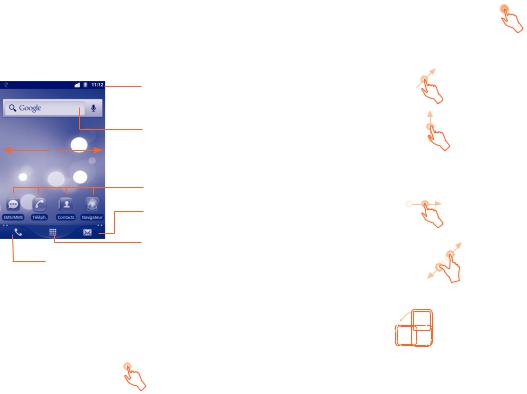
1.3Écran d’accueil
Vous pouvez placer tous les éléments de votre choix (applications, raccourcis, widgets et dossiers) ou afficher ceux que vous utilisez le plus souvent sur votre écran d’accueil pour pouvoir y accéder rapidement. Appuyez sur la touche Accueil pour passer à l’écran initial.
Barre d’état
•Indicateurs d’état/notification
•Faites glisser le doigt vers le bas depuis cette zone pour ouvrir le panneau des notifications.
Barre de recherche
Sélectionnez pour accéder à l’écran de recherche de texte.
Activez du doigt pour accéder à l’écran de recherche vocale.
Appuyez sur une icône pour ouvrir une application, un dossier, etc.
Appuyez ici pour accéder aux SMS/MMS.
Onglet Application
Appuyez ici pour ouvrir la liste d’applications. Appuyez de manière prolongée pour afficher les miniatures.
Appuyez pour passer un appel et/ou accéder au Journal d’appels si vous avez des appels manqués.
L’écran d’accueil est conçu dans un format étendu offrant un espace supplémentaire pour ajouter des applications, des raccourcis, etc. Faites glisser horizontalement l’affichage pour obtenir une vue complète de l’écran d’accueil. Des petits points en bas à gauche et à droite de l’écran indiquent l’écran actif.
1.3.1Utiliser l’écran tactile
Appuyer sur (sélectionner)
Pour accéder à une application, sélectionnez-la.
19
Appuyer de manière prolongée
Pour accéder aux options proposées pour un élément, appuyez de manière prolongée. Par exemple, sélectionnez un contact dans Contacts, puis appuyez de manière prolongée sur ce contact. Une liste d’options s’affiche alors à l’écran.
Faire glisser 
Placez le doigt sur l’écran afin de faire glisser un objet ailleurs.
Faire dérouler
Faites glisser le doigt sur l’écran afin de faire défiler verticalement les applications, les images, les pages Web, etc. Vous pouvez également faire glisser l’écran horizontalement.
Feuilleter
Comparable au glissement, ce geste permet des déplacements plus rapides.
Pincer/Écarter
Placez deux doigts sur la surface de l’écran, puis écartez-les ou rapprochez-les pour redimensionner un élément à l’écran.
Pivoter
Réorientez automatiquement l’écran du mode portrait au mode paysage en faisant pivoter le téléphone vers la gauche pour bénéficier d’un affichage plus étendu.
1.3.2Barre d’état
La barre d’état vous permet de visualiser l’état du téléphone (à droite) et les informations de notification (à gauche). Lorsque la barre d’état est pleine, l’icône «  » apparaît alors.Appuyez dessus pour afficher les icônes masquées.
» apparaît alors.Appuyez dessus pour afficher les icônes masquées.
20
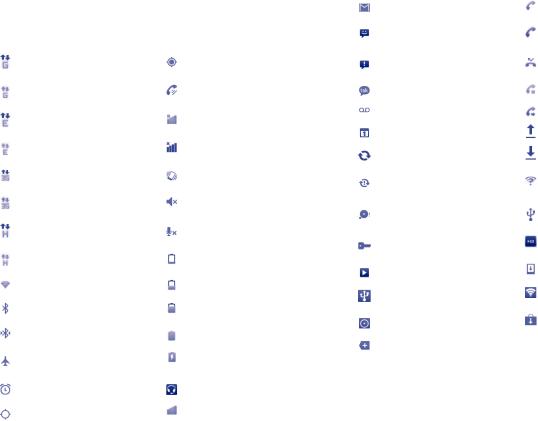
Icônes d’état
Pour les modèles à deux cartes SIM, les icônes d’état se référant à l’une ou l’autre des cartes SIM sont identifiées par une couleur que vous aurez préalablement définie.
|
GPRS connecté |
|
Réception de données de |
|
|
positionnement GPS |
|
|
|
|
|
|
|
|
|
|
GPRS en service |
|
Haut-parleur activé |
|
|
|
|
|
EDGE connecté |
|
Itinérance (roaming) |
|
|
|
|
|
EDGE en service |
|
Aucun signal |
|
|
|
|
|
3G connecté |
|
Mode vibreur |
|
|
|
|
|
3G en service |
|
Mode silencieux |
|
|
|
|
|
HSPA (3G+) connecté |
|
Micro du téléphone muet |
|
|
|
|
|
HSPA (3G+) en service |
|
Batterie épuisée |
|
|
|
|
|
Connecté à un réseau Wi-Fi |
|
Batterie faible |
|
|
|
|
|
Bluetooth activé |
|
Batterie partiellement épuisée |
|
|
|
|
|
Connecté à un appareil Bluetooth |
|
Batterie pleine |
|
|
|
|
|
Mode Avion |
|
Batterie en cours de |
|
|
rechargement |
|
|
|
|
|
|
|
|
|
|
Alarme réglée |
|
Kit mains libres connecté |
|
|
|
|
|
GPS activé |
|
Puissance du signal |
|
|
|
|
Icônes de notification
|
Nouveau message Gmail |
|
Appel en cours (vert) |
|
|
|
|
|
Nouveau SMS ou MMS |
|
Appel en cours par le biais du |
|
|
casque Bluetooth (bleu) |
|
|
|
|
|
|
|
|
|
|
Problème de livraison du SMS |
|
Appel perdu |
|
ou MMS |
|
|
|
|
|
|
|
|
|
|
|
Nouveau message Google Talk |
|
Appel en attente |
|
|
|
|
|
Nouveau message vocal |
|
Renvoi d’appel activé |
|
|
|
|
|
Événement à venir |
|
Envoi de données |
|
|
|
|
|
Synchronisation des données |
|
Téléchargement de données |
|
|
|
|
|
Problème de connexion ou de |
|
Réseau Wi-Fi ouvert disponible |
|
synchronisation |
|
|
|
|
|
|
|
|
|
|
|
Carte microSD saturée |
|
Téléphone branché par un |
|
|
câble USB |
|
|
|
|
|
|
|
|
|
|
Connexion à ou déconnexion du |
|
Radio allumée |
|
VPN |
|
|
|
|
|
|
|
|
|
|
|
Chanson en cours de lecture |
|
Mise à jour système disponible |
|
|
|
|
|
Partage par USB activé |
|
Partage par Wi-Fi activé |
|
|
|
|
|
Partage par USB et Partage par |
|
Mise à jour d’application |
|
Wi-Fi activés |
|
disponible |
|
|
|
|
|
Autres notifications masquées |
|
|
|
|
|
|
21 |
22 |

Panneau de notification
Faites glisser la barre d’état vers le bas ou appuyez sur la touche Menu et sélectionnez Notifications pour ouvrir le panneau de notification. Faites-le glisser vers le haut pour le refermer. À partir du panneau des notifications, vous pouvez ouvrir certaines fonctions (GPS, Bluetooth, etc.) et autres rappels signalés par les icônes correspondantes, ou consulter les informations relatives au réseau sans fil.
Appuyez sur  pour effacer toutes les notifications d’événements (les autres notifications en cours restent présentes à l’écran).
pour effacer toutes les notifications d’événements (les autres notifications en cours restent présentes à l’écran).
1.3.3Barre de recherche
Le téléphone offre une fonction de recherche permettant de retrouver des informations au sein des applications, du téléphone ou sur le Web.
Appuyez pour effectuer une recherche textuelle
Appuyez pour effectuer une recherche vocale
Appuyez ici pour lancer la recherche sur le Web.
Recherche textuelle
•Appuyez sur la barre de recherche depuis l’écran d’accueil ou appuyez sur la touche Rechercher depuis l’écran d’autres applications.
•Saisissez le mot ou l’expression à rechercher. Une liste des résultats de recherche apparaît dans laquelle vous pouvez effectuer votre choix.
• Appuyez sur pour lancer la recherche sur le Web.
Recherche vocale
•Appuyez sur  à partir de la barre de recherche afin d’afficher une zone de dialogue.
à partir de la barre de recherche afin d’afficher une zone de dialogue.
•Énoncez le mot ou l’expression à rechercher. Une liste de résultats de recherche apparaît dans laquelle vous pouvez effectuer votre choix.
1.3.4Verrouiller/Déverrouiller l’écran
Pour protéger votre téléphone et votre confidentialité, vous pouvez verrouiller l’écran du téléphone à l’aide d’une séquence de verrouillage, d’un code PIN, d’un mot de passe, etc.
Pour créer une séquence de déverrouillage d’écran (reportez-vous à la section 11.6.3 pour plus de détails)
•Appuyez sur la touche Menu depuis l’écran d’accueil, puis sélectionnez
Paramètres et Sécurité\Verrouiller l’écran\Configuration.
•Définissez votre propre séquence.Vous pouvez également appuyer sur la touche Menu pour obtenir de l’aide.
23 |
24 |
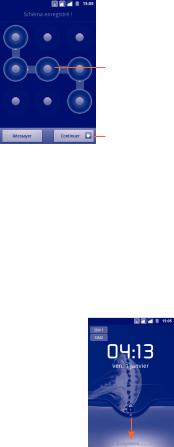
Tracez votre séquence de déverrouillage.
Appuyez ici pour confirmer en recommençant la séquence.
Pour créer un code PIN ou un mot de passe pour déverrouiller l’écran
•Appuyez sur la touche Menu depuis l’écran d’accueil, appuyez sur Paramètres, puis sur Sécurité\Verrouiller l’écran\PIN ou Mot de passe.
•Configurez votre code PIN ou votre mot de passe.
Pour verrouiller l’écran du téléphone
Appuyez une fois sur la touche Marche-Arrêt pour verrouiller l’écran.
Pour déverrouiller l’écran du téléphone
Tracez la séquence de déverrouillage que vous avez créée ou entrez votre code PIN ou votre mot de passe pour réactiver l’écran. Si vous n’avez pas défini d’écran de déverrouillage, faites glisser le cadenas  vers le bas pour l’ouvrir.
vers le bas pour l’ouvrir.
1.3.5Personnaliser l’écran d’accueil
Ajouter
Appuyez de manière prolongée sur une zone vide ou appuyez sur la touche Menu et sélectionnez Ajouter depuis l’écran d’accueil. L’écran Ajouter écran d’accueil apparaît, offrant un nouveau choix d’options.
• Raccourcis |
Pour ajouter un raccourci à l’écran d’accueil, comme |
|
une application, un signet, un contact, etc. |
• Widgets |
Pour ajouter un widget à l’écran d’accueil, comme une |
|
horloge, un lecteur de musique, etc. |
• Dossiers |
Pour ajouter un dossier à l’écran d’accueil, comme un |
|
répertoire de fichiers, de contacts, etc. |
Pour améliorer la disposition des éléments (raccourcis, widgets) sur l’écran d’accueil, vous pouvez les regrouper en les sélectionnant et les faisant glisser dans le dossier de votre choix. Pour renommer un dossier, ouvrez-le, appuyez de manière prolongée sur la barre de titre du dossier pour ouvrir la zone de dialogue Renommer le dossier, puis saisissez le nouveau nom et validez avec OK.
Repositionner
Appuyez de manière prolongée sur l’élément à repositionner pour activer le mode Déplacer, faites glisser l’élément vers l’emplacement souhaité, puis relâchez-le. Maintenez l’icône située sur le bord gauche ou droit de l’écran pour faire glisser l’élément sur une autre page de l’écran d’accueil.
Supprimer
Maintenez le doigt sur l’élément à supprimer pour activer le mode Déplacer, faites glisser l’élément jusqu’à la corbeille et lorsque celle-ci devient rouge, relâchez l’élément.
25 |
26 |
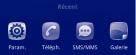
Personnaliser le fond d’écran
Appuyez de manière prolongée sur une zone vide ou appuyez sur la touche Menu et sélectionnez Fonds d’écran depuis l’écran d’accueil, une fenêtre contextuelle intitulée Sélectionner à partir de apparaît, offrant un nouveau choix d’options. Images contient les photos que vous avez prises, mais également celles que vous avez modifiées ou téléchargées. Galerie contient tous les fonds d’écran prédéfinis pour le téléphone. L’option Fonds d’écran animés vous permet de choisir un fond d’écran dans la liste. Faites glisser vers la gauche ou la droite pour localiser l’image souhaitée, puis appuyez sur Sélectionner pour valider.
1.3.6Onglet Application
Appuyez sur  sur l’écran d’accueil pour accéder à la liste des applications.
sur l’écran d’accueil pour accéder à la liste des applications.
Pour revenir à l’écran d’accueil, appuyez sur la touche Accueil.
Consulter les applications récemment utilisées
Pour consulter les applications récemment utilisées, vous pouvez appuyer sur la touche Accueil depuis l’écran d’accueil. Sélectionnez une icône dans la fenêtre pour ouvrir l’application concernée.
1.3.7Régler le volume
Utiliser la touche Volume
Appuyez sur la touche Volume haut/bas pour régler le volume. Au niveau de volume le plus bas, votre téléphone passe en mode Vibreur/Silencieux. (1)
Utiliser le menu Paramètres
Appuyez sur la touche Menu depuis l’écran d’accueil,puis appuyez sur Paramètres\ Profils audio pour configurer les différentes sonneries et leur volume.
(1)La configuration du téléphone peut varier selon les paramètres choisis dans Paramètres\ Profils audio\Silencieux.
27 |
28 |
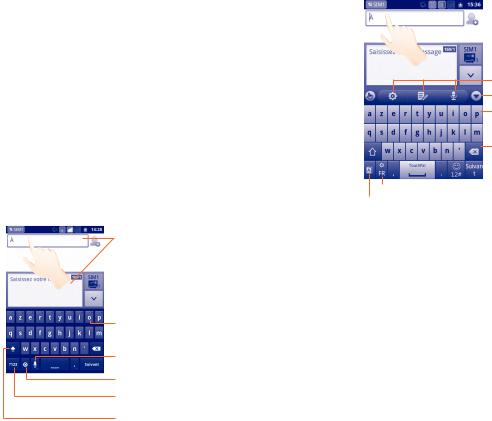
2 Saisie de texte............................
2.1Utiliser le clavier à l’écran
Le clavier à l’écran s’affiche automatiquement quand un programme nécessite la saisie de texte ou de chiffres.
Paramètres du clavier à l’écran
Appuyez sur la touche Menu depuis l’écran d’accueil, sélectionnez Paramètres\ Langue et clavier\Clavier TouchPal ou Clavier Android, un ensemble complet de réglages vous est alors proposé en fonction de votre choix.
Changer l’orientation du clavier à l’écran
Faites pivoter le téléphone sur le côté ou replacez-le à l’endroit afin de changer l’orientation du clavier à l’écran.Vous pouvez également changer d’orientation par le biais des réglages (touche Menu depuis l’écran d’accueil\Paramètres\Affichage).
2.1.1Clavier Android
Appuyez ici pour saisir du texte ou des chiffres, ou maintenez le doigt appuyé pour choisir un mode de saisie.
Maintenez le doigt appuyé, puis faites le glisser pour sélectionner un caractère tel qu’une lettre accentuée, un chiffre, etc.
Appuyez ici pour activer la reconnaissance vocale.
Appuyez pour sélectionner un mode de saisie ou accéder aux paramètres du clavier Android.
Appuyez ici pour basculer entre le clavier numérique et celui des symboles.
Appuyez deux fois ici pour verrouiller le mode de saisie en majuscules.
2.1.2Clavier TouchPal
 : paramètres TouchPal
: paramètres TouchPal
 : panneau de modification
: panneau de modification
 : reconnaissance vocale
: reconnaissance vocale
Appuyez ici pour masquer le clavier.
Appuyez de manière prolongée pour activer le mode à choix multiple.
Appuyez pour supprimer des caractères incorrects.
 Appuyez ici pour saisir des chiffres et des symboles, etc.
Appuyez ici pour saisir des chiffres et des symboles, etc.
Appuyez de manière prolongée pour changer la langue de saisie.
Appuyez ici pour activer la saisie prédictive.
2.2Édition de texte
Appuyez sur le texte que vous avez saisi afin de le modifier.
•Touchez et maintenez appuyé sur le texte puis touchez Sélectionner tout/ Sélectionner texte dans la fenêtre.
•Le texte sélectionné est maintenant surligné en orange. Faites glisser l’un des onglets de sélection  /
/ afin de définir l’étendue du texte sélectionné.
afin de définir l’étendue du texte sélectionné.
•Appuyez sur Couper/Copier/Coller (1) dans la fenêtre contextuelle.
(1)L’option « Coller » n’apparaît pas tant que l’opération copier ou couper n’a pas été effectuée.
29 |
30 |
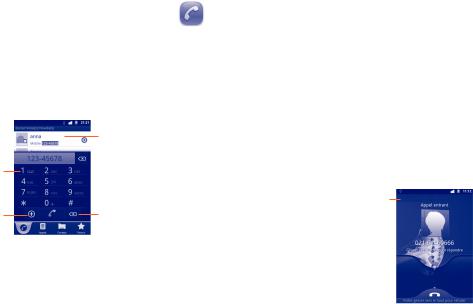
3 |
Appels, journal d’appels |
|
et contacts .................................. |
3.1 |
Téléphoner .......................................................... |
3.1.1Établir un appel
L’utilisateur peut facilement établir un appel à l’aide de l’option Téléphone. Accédez à ce menu de l’une des deux manières suivantes :
•Appuyez sur  depuis l’écran d’accueil.
depuis l’écran d’accueil.
•Appuyez sur  depuis l’écran d’accueil, puis sélectionnez Téléphone.
depuis l’écran d’accueil, puis sélectionnez Téléphone.
Maintenez le doigt ici pour accéder au répondeur
Appuyez ici pour ajouter un élément aux Contacts
Faites défiler vers le haut ou le bas pour afficher les résultats
Appuyez ici pour changer de mode de connexion
Composez directement le numéro souhaité à partir du clavier, puis appuyez sur  /
/ pour passer un appel vocal ou visio.Vous pouvez également passer un appel en sélectionnant un contact/numéro depuis l’onglet Contacts,Appels ou Favoris. Si vous faites une erreur, vous pouvez supprimer les chiffres incorrects en appuyant sur
pour passer un appel vocal ou visio.Vous pouvez également passer un appel en sélectionnant un contact/numéro depuis l’onglet Contacts,Appels ou Favoris. Si vous faites une erreur, vous pouvez supprimer les chiffres incorrects en appuyant sur  .
.
Pour mettre fin à l’appel, appuyez sur Fin.
Passer un appel international
Pour passer un appel international, appuyez de manière prolongée sur  pour entrer un « + », puis composez le préfixe international du pays suivi par le numéro de téléphone complet, et finalement sélectionnez
pour entrer un « + », puis composez le préfixe international du pays suivi par le numéro de téléphone complet, et finalement sélectionnez  .
.
Passer un appel d’urgence
Si votre téléphone est sous couverture d’un réseau, composez le numéro d’urgence et appuyez sur  pour effectuer un appel d’urgence. Il n’est pas nécessaire d’insérer une carte SIM, ni de taper le code PIN.
pour effectuer un appel d’urgence. Il n’est pas nécessaire d’insérer une carte SIM, ni de taper le code PIN.
Appel Internet (SIP)
Si vous avez configuré votre téléphone afin d’utiliser un compte d’appel Internet, vous pouvez passer un appel vocal par l’intermédiaire d’un réseau Wi-Fi. Pour plus d’informations sur l’ajout ou la configuration d’un compte, reportez-vous à la section 6.7 Configurer l’appel Internet (SIP).
Vous pouvez établir un appel Internet à partir de la barre Quick Contact ou de l’onglet Téléphone.
3.1.2Accepter ou rejeter un appel
Indique quelle est la carte SIM utilisée
Lorsque vous recevez un appel entrant, faites glisser l’icône verte du téléphone vers le bas pour répondre. Pour mettre fin à l’appel, appuyez sur Fin.
31 |
32 |

Lorsque vous recevez un appel entrant, mais que vous ne souhaitez pas y répondre, vous pouvez le rejeter en faisant glisser l’icône rouge du téléphone vers le haut. Votre correspondant est directement redirigé vers votre messagerie vocale afin d’y laisser un message.Vous pouvez également rejeter un appel par SMS en appuyant sur la touche Menu, puis sur Envoyer un message.
Pour désactiver la sonnerie d’un appel entrant appuyez sur la touche Menu, puis sur Silence, ou appuyez sur la touche Volume haut/bas.
3.1.3Appeler votre messagerie vocale
Votre messagerie vocale est mise à disposition par l’opérateur afin que vous ne manquiez aucun appel. Cette messagerie fonctionne comme un répondeur que vous pouvez consulter à tout moment.
Pour accéder à votre messagerie vocale, appuyez sur  dans l’onglet Téléphone.
dans l’onglet Téléphone.
Pour configurer votre numéro de messagerie vocale, sélectionnez Paramètres\
Paramètres d’appel\Appel vocal\Messagerie vocale.
Si vous recevez un message vocal, l’icône  apparaît dans la barre d’état. Ouvrez le panneau de notification et appuyez sur Nouveau message vocal.
apparaît dans la barre d’état. Ouvrez le panneau de notification et appuyez sur Nouveau message vocal.
3.1.4En cours d’appel vocal
En cours d’appel, appuyez sur la touche Menu pour ouvrir les options d’appel. Appuyez sur Bluetooth pour passer du kit mains libres au téléphone ou appuyez sur Lancer l’enregistrement pour enregistrer l’appel. Pour régler le volume lors d’un appel, appuyez sur la touche Volume haut/bas.
Appuyez pour mettre l’appel en cours en attente.Appuyez à nouveau pour prendre l’appel.
Appuyer pour couper la sonnerie de l’appel en cours.Appuyer à nouveau pour réactiver la sonnerie de l’appel.
Appuyer pour activer le haut-parleur en cours d’appel.Appuyer à nouveau pour désactiver le haut-parleur.
Appuyez pour accéder aux Contacts ou appeler un contact.
Appuyez pour ajouter un correspondant lorsque vous composez son numéro de téléphone.
Appuyez pour afficher le clavier numérique.
Appuyer pour mettre fin à l’appel en cours.
Afin d’éviter les erreurs de manipulation de l’écran tactile lors des appels, l’écran se verrouille automatiquement lorsque l’utilisateur approche le téléphone de son oreille et se déverrouille quand il l’éloigne.
3.1.5Gérer plusieurs appels vocaux
Grâce à votre téléphone, vous pouvez gérer plusieurs appels vocaux simultanément.
Passer d’un appel à l’autre
Une fois que vous avez accepté deux appels, appuyez sur Permuter pour passer de l’un à l’autre.Vous pouvez désormais passer d’une ligne à l’autre. L’appel en cours est mis en attente et vous pouvez répondre à l’autre appel.
33 |
34 |
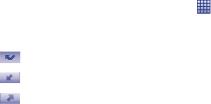
Passer un appel en conférence (1)
Vous pouvez établir une conférence entre plusieurs appels.
•Appelez le premier participant à la conférence.
•Appuyez sur  pour établir un autre appel.
pour établir un autre appel.
•Composez le numéro de téléphone de la personne que vous souhaitez ajouter à la conférence et appuyez sur l’icône  . Vous pouvez également ajouter des participants à partir des options Contacts, Appels ou Favoris.
. Vous pouvez également ajouter des participants à partir des options Contacts, Appels ou Favoris.
•Appuyez sur Fusionner pour lancer la conférence.
•Lors d’une conférence, sélectionnez Gérer pour déconnecter un participant ou pour discuter en privé avec l’un des autres participants. Appuyez sur Fin pour déconnecter un participant de la conférence, et appuyez sur Privé pour discuter en privé avec un participant et mettre en attente les autres participants.
•Appuyez sur  pour mettre fin à la conférence et déconnecter tous les participants.
pour mettre fin à la conférence et déconnecter tous les participants.
3.2Consulter le journal d’appels ............................
Pour accéder à votre journal d’appels, appuyez sur depuis l’écran d’accueil, puis sur Appels. Appuyez sur le contact/numéro, pour passer directement un appel. Il existe trois sortes d’appels dans le journal d’appels :
Appels manqués
Appels entrants
Appels sortants
Appuyez sur  ,
,  ,
,  ,
,  pour afficher les types d’appels triés par :
pour afficher les types d’appels triés par :
Tous les appels, Appels manqués, Appels sortants ou Appels entrants.Vous pouvez également appuyer sur  pour afficher les appels triés au moyen des filtres suivants :All resources, SIM1, SIM2 ou Internet.
pour afficher les appels triés au moyen des filtres suivants :All resources, SIM1, SIM2 ou Internet.
Appuyez sur  ou appuyez de manière prolongée sur un contact ou un numéro pour afficher les informations le concernant ou des opérations supplémentaires. Vous pouvez afficher les informations détaillées d’un appel, passer un nouvel appel ou envoyer un message à un contact ou à un numéro, ou encore ajouter un numéro aux Contacts (uniquement disponible pour les numéros de téléphone), etc.
ou appuyez de manière prolongée sur un contact ou un numéro pour afficher les informations le concernant ou des opérations supplémentaires. Vous pouvez afficher les informations détaillées d’un appel, passer un nouvel appel ou envoyer un message à un contact ou à un numéro, ou encore ajouter un numéro aux Contacts (uniquement disponible pour les numéros de téléphone), etc.
Pour effacer la totalité du journal d’appels, appuyez sur la touche Menu, puis sélectionnez Effacer tous les appels.
Pour définir la numérotation abrégée, appuyez sur la touche Menu, puis sur
Numéro abrégé.
(1)Selon votre opérateur.
35 |
36 |
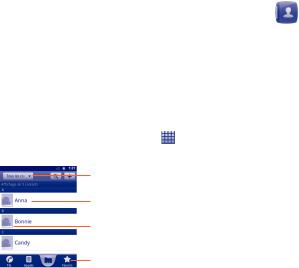
3.3 |
Contacts ............................................................... |
Les Contacts vous permettent de joindre facilement et rapidement les personnes que vous souhaitez contacter.
Vous pouvez afficher et créer des contacts sur votre téléphone ou sur l’une des cartes SIM, puis les synchroniser avec vos contacts Gmail, d’autres applications sur le Web ou sur votre téléphone.
3.3.1 |
Consulter vos Contacts |
|
Pour |
accéder aux Contacts, appuyez sur |
depuis l’écran d’accueil, puis |
sélectionnez Contacts. |
|
|
Appuyez ici pour afficher les contacts par groupe ou carte SIM.
Appuyez ici pour visualiser les informations détaillées relatives au contact.
Appuyez sur l’icône pour ouvrir la fenêtre
Quick Contact.
Appuyez ici pour visualiser vos contacts favoris.
Appuyez de manière prolongée sur un contact pour afficher son menu d’options. Vous pouvez aussi appuyer sur la touche Menu pour afficher les options de la liste des contacts.
Les actions suivantes sont activées :
• Rechercher |
Appuyer sur cette option pour rechercher un |
|
contact. |
• Groupe |
Affecter des contacts à des groupes afin d’envoyer |
|
facilement des SMS/MMS ou des e-mails à tous les |
|
membres d’un groupe. |
• Numéro abrégé |
Ajouter un numéro de téléphone au contact comme |
|
numéro abrégé. Les chiffres 2 à 9 peuvent être |
|
utilisés. |
• Nouveau contact |
Ajouter un contact. |
•Supprimer les Sélectionner et supprimer des contacts non souhaités. contacts
• Plus\Options |
Choisir les contacts à afficher,par exemple uniquement |
d’affichage |
les contacts des téléphones, les contacts d’autres |
|
applications, etc. |
• Plus\Comptes |
Gérer les paramètres de synchronisation pour |
|
différents comptes. |
• Plus\Importer/ |
Importer ou exporter des contacts entre le téléphone, |
Exporter |
la carte SIM et la carte microSD. |
•Plus\Partager les Partager des contacts avec d’autres personnes en leur contacts visibles envoyant une vCard via Bluetooth, SMS, e-mail, etc.
37 |
38 |

3.3.2Ajouter un contact
Appuyez sur la touche Menu depuis la liste des contacts et sélectionnez Nouveau contact. Vous devez sélectionner l’emplacement (Téléphone/SIM1/SIM2) où vous souhaitez enregistrer le contact.
Vous devez indiquer le nom du contact et d’autres informations le concernant. Vous pouvez facilement passer d’un champ à l’autre en faisant défiler l’écran vers le haut ou vers le bas.
Appuyez ici pour sélectionner une image pour le contact.
Appuyez ici pour développer les libellés prédéfinis de cette catégorie.
Appuyez ici pour supprimer le libellé sélectionné.
Appuyez ici pour ouvrir un menu avec les libellés prédéfinis.
Appuyez ici pour ajouter de nouveaux libellés à cette catégorie.
Appuyez ici pour ajouter un groupe.
Lorsque vous avez terminé, appuyez sur OK.
Ajouter/Supprimer des contacts des favoris
Pour ajouter un contact aux favoris (uniquement disponible pour les contacts du téléphone), appuyez de manière prolongée sur un contact pour afficher ses options, puis sélectionnez Ajouter aux favoris. Vous pouvez également sélectionner un contact pour afficher ses coordonnées, puis appuyez sur  pour ajouter le contact aux favoris (l’étoile devient jaune).
pour ajouter le contact aux favoris (l’étoile devient jaune).
39
Pour supprimer un contact des favoris, sélectionnez Supprimer des favoris dans les options des contacts ou appuyez sur l’étoile jaune  dans l’écran des coordonnées du contact.
dans l’écran des coordonnées du contact.
3.3.3Modifier vos contacts
Pour modifier les informations d’un contact, appuyez de manière prolongée sur le contact dont vous souhaitez modifier les coordonnées, puis sélectionnez Modifier le contact. Lorsque vous avez terminé, appuyez sur OK.
Modifier le numéro de téléphone par défaut d’un contact
Le numéro de téléphone par défaut (numéro prioritaire pour passer un appel ou envoyer un message) sera toujours affiché sous le nom du contact. Pour modifier le numéro de téléphone par défaut, appuyez de manière prolongée sur le numéro que vous souhaitez définir comme numéro de téléphone par défaut dans l’écran des coordonnées du contact, puis sélectionnez Numéro téléphone par défaut. Une icône apparaît après le numéro.
apparaît après le numéro.
Bloquer les appels entrants/Définir la sonnerie d’un contact
Dans l’écran des coordonnées du contact, appuyez sur la touche Menu pour afficher les options de la liste des contacts, sélectionnez Options, puis Appels entrants ou Sonnerie.
Si un contact a été paramétré pour que ses appels soient automatiquement bloqués, votre téléphone n’émet aucune sonnerie et ses appels sont directement transférés à la messagerie vocale.
Supprimer un contact
Pour supprimer un contact, appuyez sur la touche Menu et sélectionnez Supprimer le contact depuis l’écran de ses coordonnées, ou appuyez de manière prolongée sur un nom dans les Contacts pour afficher la liste d’options et sélectionnez Supprimer le contact.Appuyez sur OK pour valider.
40
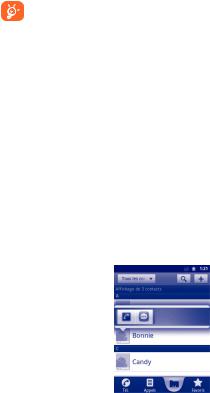
Le contact supprimé sera également retiré de la liste de vos contacts dans les autres applications du téléphone ou du Web lors de la prochaine synchronisation. Un contact supprimé de la carte SIM1/SIM2 ne peut pas être restauré.
3.3.4Communiquer avec vos contacts
À partir de la liste de contacts, vous pouvez communiquer avec vos contacts en les appelant ou en échangeant des messages.
Pour passer un appel depuis l’écran des coordonnées du contact, appuyez de manière prolongée sur le numéro souhaité, puis appuyez sur Appeler le contact. Vous pouvez également appuyer sur .
.
Pour envoyer un message à l’aide de l’écran des coordonnées du contact, appuyez de manière prolongée sur le numéro souhaité, puis appuyez sur Envoyer un SMS contact.Vous pouvez également appuyer sur  à droite du nom du contact.
à droite du nom du contact.
Utiliser Quick contact pour Android
Appuyez sur l’image d’un contact pour ouvrir Quick Contact pour Android, puis sélectionnez l’icône du mode de communication que vous souhaitez utiliser.
Les icônes disponibles dépendent des informations dont vous disposez à propos du contact, ainsi que des applications et des comptes configurés sur votre téléphone.
3.3.5Importer, exporter et partager des contacts
Ce téléphone vous permet d’importer des contacts depuis une carte SIM/ microSD et de les exporter vers une carte microSD qui peut servir de support de sauvegarde pour vos informations.
Depuis l’écran Contacts, appuyez sur la touche Menu pour ouvrir la liste des options, puis appuyez sur Plus\Importer/Exporter. Ces options vous permettent d’échanger des contacts entre le téléphone et la carte SD, ou le téléphone et la carte SIM1 ou SIM2, en procédant comme suit :
•Sélectionnez l’emplacement à partir duquel vous souhaitez copier les contacts, puis appuyez sur Suivant.
•Sélectionnez l’emplacement vers lequel vous souhaitez copier des contacts, puis appuyez sur Suivant.
•Appuyez sur le contact que vous souhaitez copier ou cochez la case Tout sélectionner, puis appuyez sur Copier pour valider.
Vous pouvez partager un ou plusieurs contacts avec d’autres personnes en leur envoyant une vCard via Bluetooth, un SMS, un e-mail, etc.
Sélectionnez le contact que vous souhaitez partager, appuyez sur la touche Menu, puis sur Partager dans l’écran des coordonnées du contact, et choisissez l’application avec laquelle effectuer cette opération.
3.3.6Afficher des contacts
Pour chaque compte, vous pouvez définir quel groupe de contacts afficher dans la liste des contacts. Pour masquer/afficher des contacts qui ne disposent pas de numéros de téléphone, appuyez sur la touche Menu depuis la liste des contacts, sélectionnez Plus\Options d’affichage, puis activez ou désactivez l’option Contacts avec un n° de tél. en appuyant dessus. Finalement, appuyez sur OK. Effectuez la même opération pour les autres options: Contacts téléphoniques,
Contacts carte SIM, Trier la liste en commençant par,Afficher les noms de contacts.
41 |
42 |

3.3.7Fusionner/Fractionner des contacts
Pour éviter tout doublon, vous pouvez ajouter les informations d’un nouveau contact à celles d’un contact existant (uniquement disponible pour les contacts du téléphone).
Sélectionnez le contact auquel vous souhaitez ajouter des informations, appuyez sur la touche Menu, puis sur Modifier le contact, réappuyez ensuite sur la touche Menu et sélectionnez Joindre.
Vous devez alors sélectionner le contact dont vous souhaitez fusionner les informations avec celles du premier contact. Les informations du second contact sont ajoutées à celles du premier contact, et le second contact n’apparaîtra plus dans la liste des contacts.
Pour fractionner des informations, sélectionnez le contact dont vous souhaitez séparer les informations, appuyez sur la touche Menu, puis sur Modifier le contact, réappuyez ensuite sur la touche Menu et sélectionnez Séparer.
3.3.8Comptes
Les contacts, les données ou d’autres informations sont synchronisables à partir de plusieurs comptes, en fonction des applications installées sur votre téléphone.
Pour ajouter un compte, appuyez sur la touche Menu depuis la liste des contacts, sélectionnez Plus\Comptes, puis l’onglet Ajouter un compte. Vous pouvez également appuyer sur la touche Menu depuis l’écran d’accueil, sélectionner Paramètres, puis Comptes et Synchro, et finalement sélectionner l’onglet
Ajouter un compte.
Vous devez sélectionner le type de comptes à ajouter, tel que Google, Facebook, etc.
Comme pour la configuration des autres comptes, vous devez saisir des informations détaillées, telles que le nom d’utilisateur, le mot de passe, etc.
Vous pouvez supprimer un compte afin d’effacer toutes les informations correspondantes au niveau du téléphone.
Ouvrez l’écran Paramètres de compte et de synchronisation, appuyez sur le compte que vous souhaitez supprimer, puis sur la touche Menu et sur Supprimer le compte, puis validez.
Icônes pratiques :
Indique que le compte est configuré pour la synchronisation automatique avec le téléphone.
Indique que le compte n’est pas configuré pour la synchronisation automatique avec le téléphone.
Données en arrière-plan
Activez ou désactivez l’option Données en arrière-plan pour indiquer si les applications et les services peuvent transmettre des données lorsque vous ne les utilisez pas directement (à savoir, lorsqu’ils sont exécutés en arrière-plan). Lorsque cette option est activée, les applications peuvent, à tout instant, synchroniser, envoyer ou recevoir des données.
Synchronisation auto
Lorsque cette option est activée, toutes les modifications apportées aux informations stockées sur le téléphone ou sur les applications hébergées en ligne sont automatiquement synchronisées.
Synchronisation manuelle
Vous pouvez synchroniser un compte manuellement depuis l’écran Paramètres de compte & synchro. Sélectionnez un compte dans la liste affichée sur cet écran, appuyez sur Synchroniser maintenant.
43 |
44 |
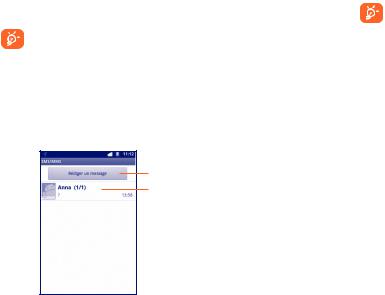
4 SMS/MMS, Gmail/E-mail,
Google Talk ................................
4.1 SMS/MMS ..............................................................
Votre téléphone vous permet de créer, modifier et recevoir des messages texte (SMS) et des messages multimédia (MMS).
Pour accéder à cette fonctionnalité, sélectionnez  depuis l’écran d’accueil, puis
depuis l’écran d’accueil, puis
SMS/MMS.
Tous les messages que vous recevez ou envoyez peuvent être enregistrés dans la mémoire du téléphone ou sur la carte SIM. Pour consulter les messages stockés dans la carte SIM, appuyez sur la touche Menu depuis l’écran SMS/ MMS et sélectionnez Paramètres\Gestion messages carte SIM.
4.1.1Rédiger un message
Sur l’écran reprenant la liste des messages, sélectionnez Rédiger un message pour écrire un SMS ou MMS.
Appuyez ici pour créer un message.
Appuyez ici pour afficher la totalité de la conversation.
Envoyer un SMS
Indiquez le numéro du téléphone mobile du destinataire dans la barre À ou sélectionnez  pour ajouter des destinataires, puis appuyez sur la barre Saisissez votre message pour saisir le texte du message. Une fois terminé, sélectionnez
pour ajouter des destinataires, puis appuyez sur la barre Saisissez votre message pour saisir le texte du message. Une fois terminé, sélectionnez  pour transmettre le SMS. Pour les modèles à deux cartes SIM, appuyez sur
pour transmettre le SMS. Pour les modèles à deux cartes SIM, appuyez sur  pour sélectionner la carte SIM d’envoi.
pour sélectionner la carte SIM d’envoi.
Un SMS de plus de 160 caractères sera facturé comme plusieurs SMS. Un compteur indiquant le nombre de caractères restants s’affiche dans l’angle supérieur droit du champ de saisie, afin de vous rappeler le nombre maximal de caractères autorisé pour un message.
La saisie de caractères spécifiques (accent) augmente la taille du SMS. Il se peut ainsi que votre destinataire reçoive plusieurs SMS.
Envoyer un MMS
Les MMS sont des messages permettant d’envoyer des vidéos, des images, des photos, des animations, des diapositives et des sons à d’autres téléphones mobiles compatibles ou à des adresses e-mail.
Un SMS est automatiquement converti en MMS lorsque des fichiers multimédia (image, vidéo, audio, diapositive, etc.) sont joints, ou qu’un objet ou des adresses e-mail sont ajoutés.
Pour envoyer un MMS, indiquez le numéro de téléphone du destinataire dans la barre À, puis sélectionnez la barre Saisissez votre message, afin de saisir le texte du MMS.Appuyez sur la touche Menu pour ouvrir le menu d’options, sélectionnez Ajouter un objet pour insérer un sujet, puis Pièce jointe pour joindre une image, une vidéo, un son ou une diapositive. Une fois terminé, sélectionnez  pour transmettre le MMS. Pour les modèles à deux cartes SIM, appuyez sur
pour transmettre le MMS. Pour les modèles à deux cartes SIM, appuyez sur  pour sélectionner la carte SIM d’envoi.
pour sélectionner la carte SIM d’envoi.
45 |
46 |

Options de Pièces jointes :
• Images |
Accédez à la Galerie ou au Gestionnaire de fichiers pour |
• Prendre une |
mettre une photo en pièce jointe. |
Accédez à l’Appareil photo pour prendre une photo à mettre |
|
photo |
en pièce jointe. |
• Vidéos |
Accédez à la Galerie ou au Gestionnaire de fichiers pour |
• Prendre une |
mettre une vidéo en pièce jointe. |
Accédez à la Caméra pour enregistrer une vidéo à mettre |
|
vidéo |
en pièce jointe. |
• Fichier audio |
Accédez au Gestionnaire de fichiers pour sélectionner un |
|
fichier audio à mettre en pièce jointe. |
•Enregistrer un Accédez à l’enregistreur pour enregistrer un message vocal à message mettre en pièce jointe.
•Contacts Accédez aux Contacts pour sélectionner une vCard et la
mettre en pièce jointe.
• Calendrier Accédez à l’Agenda pour sélectionner un vCalendar et le mettre en pièce jointe.
• Diaporama Accédez à l’écran Modifier le diaporama, sélectionnez Ajouter une diapositive pour créer une nouvelle diapositive, et appuyez sur la diapositive actuelle pour la modifier (voir illustration ci-après).Appuyez sur la touche Menu pour obtenir davantage d’options, comme le réglage de la durée d’une diapositive, l’ajout de musique, etc.
Appuyez ici pour passer à la diapo précédente ou suivante.
Appuyez ici pour afficher un aperçu de la diapo actuelle.
Appuyez ici pour modifier le titre de cette diapo.
4.1.2Gérer les messages
Lorsque vous recevez un message, l’icône  apparaît dans la barre d’état afin de vous prévenir. Faites glisser la barre d’état vers le bas pour ouvrir le panneau de notification, appuyez sur le nouveau message pour l’ouvrir et lisez-le. Le nom de la carte SIM dans le coin inférieur droit est celui de celle qui a reçu/envoyé le message.Vous pouvez également accéder à l’application SMS/MMS et sélectionner un message afin de l’ouvrir.
apparaît dans la barre d’état afin de vous prévenir. Faites glisser la barre d’état vers le bas pour ouvrir le panneau de notification, appuyez sur le nouveau message pour l’ouvrir et lisez-le. Le nom de la carte SIM dans le coin inférieur droit est celui de celle qui a reçu/envoyé le message.Vous pouvez également accéder à l’application SMS/MMS et sélectionner un message afin de l’ouvrir.
Les messages sont regroupés en conversations.
Pour répondre à un message, sélectionnez le message concerné pour ouvrir l’écran de saisie, saisissez votre texte, puis appuyez sur  . Pour les modèles à deux cartes SIM, appuyez sur
. Pour les modèles à deux cartes SIM, appuyez sur  pour sélectionner la carte SIM d’envoi.
pour sélectionner la carte SIM d’envoi.
Pour revenir à la liste des messages depuis un fil de discussion, appuyez sur la touche Menu et sélectionnez Plus\Tous les fils.
Appuyez de manière prolongée sur un message dans l’écran qui affiche tous ses détails.Vous avez accès aux options de message suivantes :
Suivant |
Sélectionnez cette option pour transmettre le message |
Verrouiller/ |
à un autre destinataire. |
Sélectionnez cette option pour verrouiller/déverrouiller |
|
Déverrouiller le |
un message afin d’autoriser sa suppression si le nombre |
message |
maximal de messages stockés est atteint. |
Afficher les détails du |
Sélectionnez cette option pour consulter les |
message |
informations d’un message. |
Supprimer le message |
Sélectionnez cette option pour supprimer le message |
Copier le texte du |
en cours. |
Sélectionnez cette option pour copier le contenu |
|
message |
du message en cours. Vous pouvez ensuite coller ce |
|
contenu dans la zone de saisie du nouveau message que |
Sauvegarder le |
vous êtes en train de rédiger. |
Sélectionnez cette option pour enregistrer le SMS sur |
|
message sur la carte SIM |
la carte SIM. |
Appeler |
Sélectionnez cette option pour appeler le numéro de |
Ajouter aux Contacts |
l’expéditeur. |
Sélectionnez cette option pour ajouter le numéro aux |
|
|
Contacts. |
47 |
48 |
